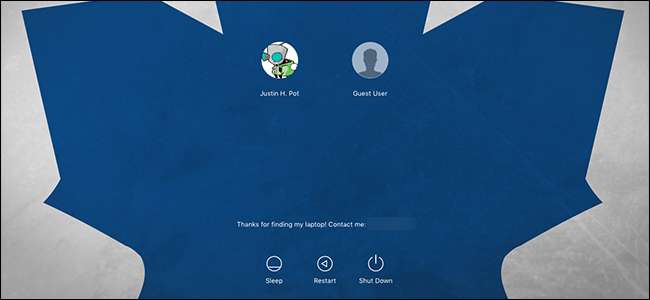
Szeretné, ha a Mac bejelentkezési képernyője másképpen működne? Lehet, hogy nem szeretné látni a felhasználók listáját, vagy szeretné, ha megváltoztatná a billentyűzet formátumát, mielőtt beírná a jelszavát. A Rendszerbeállításokban nincs „Bejelentkezés képernyő” panel, de ezek a beállítások léteznek - csak egy kicsit el vannak rejtve.
ÖSSZEFÜGGŐ: Hogyan lehet megváltoztatni a bejelentkezési képernyő hátterét a macOS Sierra, Yosemite és El Capitan programokban
Már megmutattuk neked hogyan lehet megváltoztatni a Mac bejelentkezési képernyő háttérképét , és ez remek (bár összevissza) módszer a bejelentkezési képernyő egyedi megjelenésének megadására. De ha a bejelentkezési képernyő funkcionalitását is módosítani szeretné, akkor kicsit ásnia kell. Itt kell keresni, és mit tehet.
Dolgok hozzáadása vagy eltávolítása a macOS bejelentkezési képernyőről
A bejelentkezési képernyőhöz kapcsolódó legtöbb beállítás a Rendszerbeállítások Felhasználók és csoportok között van elrejtve.
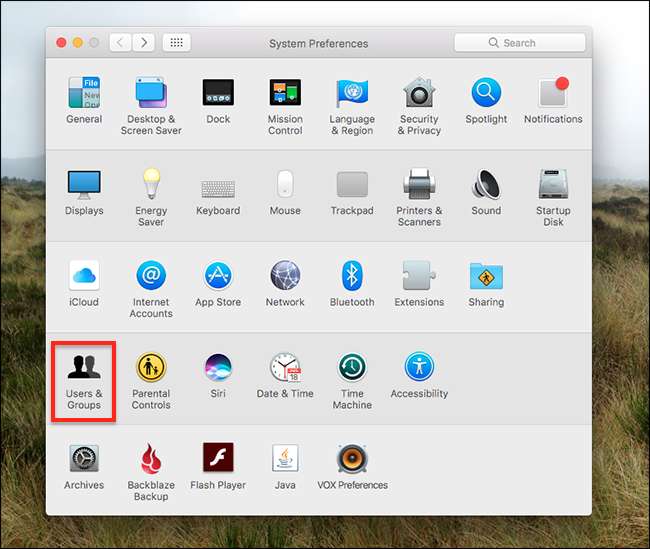
A felhasználók listájának alján, a bal oldali panelen egy ház jelenik meg a „Bejelentkezés opciók” szavak mellett. Kattintson erre.
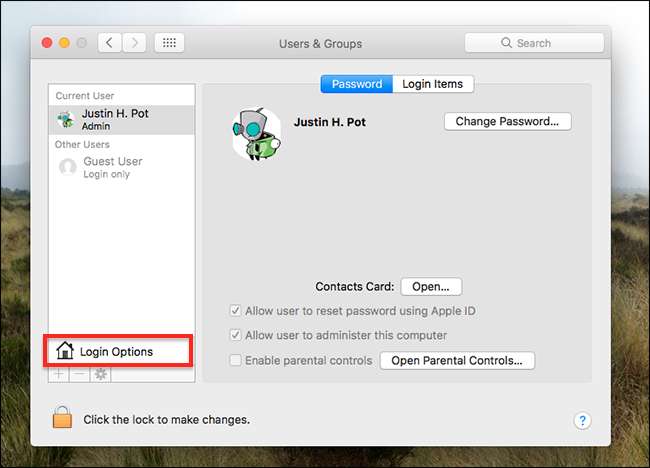
Ez megnyitja a bejelentkezési képernyőhöz kapcsolódó opciókat.
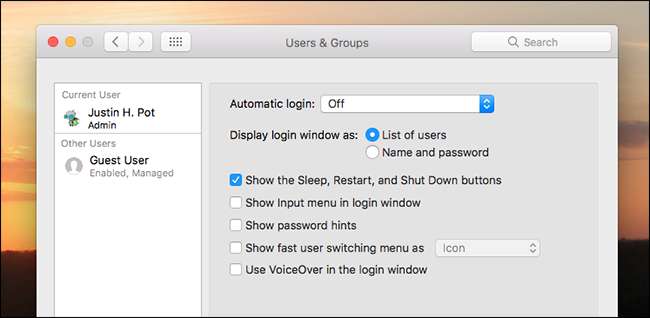
Az első lehetőség, amelyet észrevesz, a „A bejelentkezési ablak megjelenítése.” Az alapértelmezett beállítás: „Felhasználók listája” minden felhasználó ikonját megjeleníti ( amelyet megváltoztathat ) és a felhasználónév. Mint ez:
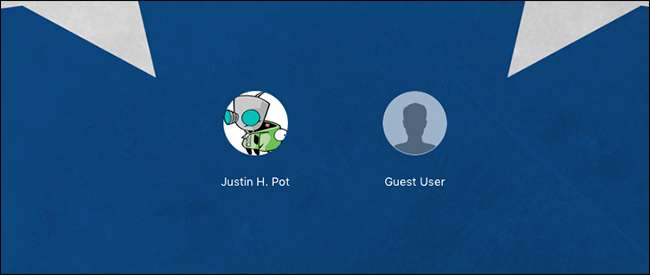
Ha azonban a „Név és jelszó” lehetőséget választja, akkor két üres mező jelenik meg:
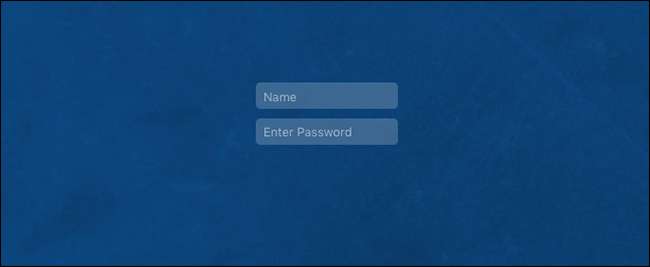
Ez egy kissé biztonságosabb lehetőség, mivel bárkinek, aki rendelkezik hozzáféréssel a számítógépéhez, a felhasználónevre és a jelszóra egyaránt szüksége lesz a bejelentkezéshez. Ez kissé megnehezíti a durva erő támadásait, bár korántsem golyóálló.
Lefelé haladva megtalálja az Alvás, az Újraindítás és a Leállítás gomb engedélyezésének lehetőségét. Ezek így néznek ki, és a bejelentkezési képernyő alján lesznek:
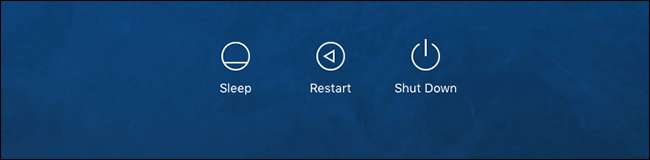
Megjelenik a „Beviteli menü megjelenítése a bejelentkezési ablakban” lehetőség. Ha rendszeresen váltogat a nyelvek és a billentyűzet formátumok között, ennek engedélyezése valószínűleg jó ötlet. Hozzáad egy ikont a formátum váltásához a bejelentkezési képernyő jobb felső sarkában.

Végül talál egy lehetőséget a jelszóval kapcsolatos tippek engedélyezéséhez, ha beállított egyet, és hogy a VoiceOver melyik felolvassa a képernyőt neked , engedélyezni kell a bejelentkezési képernyőn.
Ezek a fő lehetőségek a bejelentkezési képernyő konfigurálásához, de még egy dolgot érdemes hozzáadnia.
Adjon hozzá egyéni üzenetet a bejelentkezési képernyőhöz
ÖSSZEFÜGGŐ: Üzenet hozzáadása az OS X zár képernyőn
Megmutattuk hogyan lehet egyéni üzenetet hozzáadni a bejelentkezési képernyőhöz , de ez elég gyors módosítás, amelyet itt újra megmutatunk. Menjen a Rendszerbeállítások, majd a Biztonsági és adatvédelmi beállítások részhez. Megjelenik a „Lock lock message” gomb.
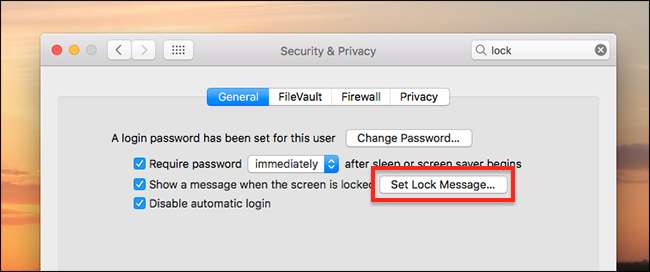
Kattintson rá, és hozzáadhatja a kívánt üzenetet!
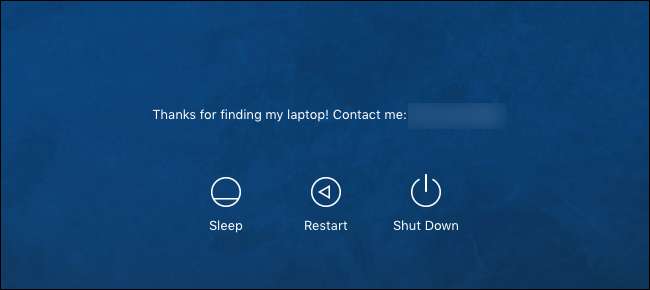
Javaslom néhány elérhetőség megadását, így bárki, aki megtalálja a Mac számítógépét, kapcsolatba léphet Önnel. Bizonyos emberek csak megtartanák a laptopot, de mindig van esély arra, hogy valaki kedves legyen.
Ennyit jelent a bejelentkezési képernyő testreszabása szempontjából a háttérkép megváltoztatása bármilyen kívánt képre . Élvezze az új megjelenést!







